Dysk Google jest niezaprzeczalnie najbardziej korzystną częścią posiadania konta Google. Otrzymujesz aż 15 GB bezpłatnej przestrzeni dyskowej podczas rejestracji, dzięki czemu możesz bezpiecznie przechowywać wszystkie swoje dokumenty na serwerach Google, z opcjami rozszerzenia pamięci za opłatą.
Co więcej, dobrze integruje się z Twoim kontem Gmail, Zdjęciami Google i innymi aplikacjami produktywnymi Google, umożliwiając edycję, zapisywanie, udostępnianie i tworzenie kopii zapasowych plików bezpośrednio w chmurze.
Ale co jeśli twój dostęp do internetu jest ograniczony i rozpaczliwie potrzebujesz dostępu do plików przechowywanych na Dysku Google?
Co zrobić, jeśli nie możesz uzyskać dostępu do udostępnionego pliku z powodu problemów z systemem lub błędów w aplikacji Dysk Google? Lub co się stanie, jeśli coś się stanie, a Google utraci dane przechowywane na Dysku Google?
Pokażemy Ci, jak łatwo przechowywać Dysk Google na zewnętrznym dysku flash lub dysku twardym, dzięki czemu zawsze będziesz bezpieczny, bez względu na to, co się stanie.
Jeśli Dysk Google spowalnia komputer, zapoznaj się z tym przewodnikiem, aby rozwiązać problem. Jeśli chcesz dowiedzieć się, jak usunąć duplikaty plików z Dysku G, zajrzyj tutaj.
Jak przechowywać Dysk Google na zewnętrznym dysku flash
Tworzenie kopii zapasowej Dysku Google na zewnętrznym dysku twardym lub dysku flash to świetny sposób na zapewnienie, że nigdy nie stracisz swoich plików. Możesz nawet wysłać plik komuś, kto nie korzysta z Dysku Google. Aby to zrobić, wykonaj następujące czynności:
Krok 1: Podłącz dysk flash do wolnego portu USB w komputerze.
Krok 2: Zaloguj się na konto Gmail i przejdź do Dokumentów Google. Znajdź folder na Dysku Google, który zawiera wszystkie pliki, które chcesz umieścić na dysku flash.
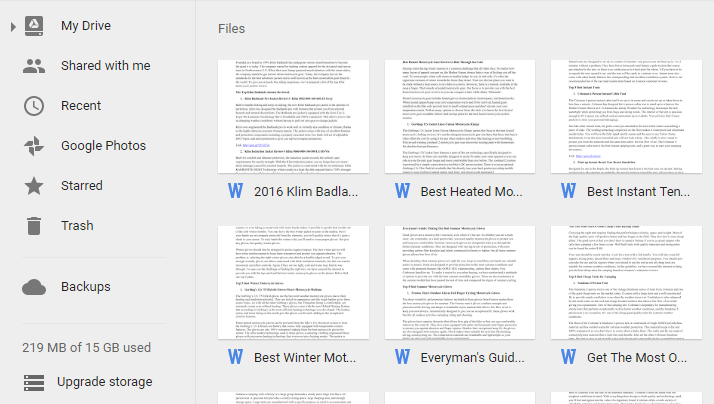
Krok 3: Wybierz plik, który chcesz pobrać, klikając go. Jeśli chcesz mieć wiele plików, przytrzymaj klawisz CTRL, a następnie kliknij wszystkie pliki, które chcesz umieścić na dysku flash.
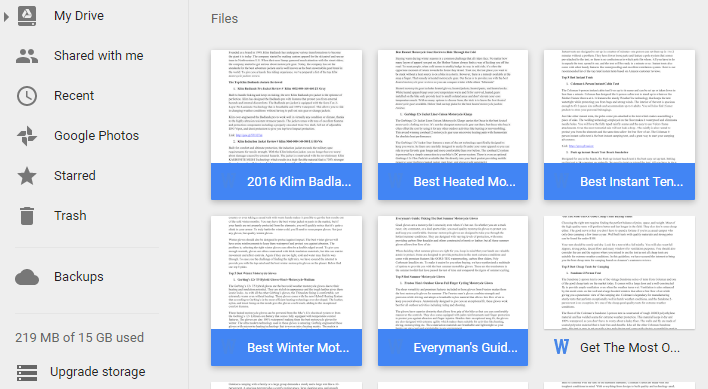
Krok 4: Po wybraniu plików przejdź do przycisku „Więcej”, a następnie kliknij pobierz. Po wyświetleniu monitu wybierz opcję zapisania plików na dysku flash, a następnie kliknij przycisk Zapisz.
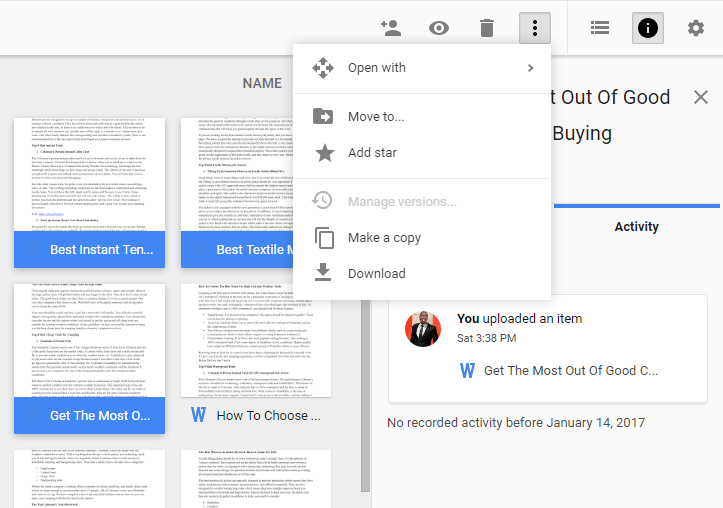
Krok 5: Po wyświetleniu monitu wybierz opcję zapisania plików na dysku flash, a następnie kliknij przycisk Zapisz, a wszystkie pobrane pliki zostaną zapisane na dysku flash.
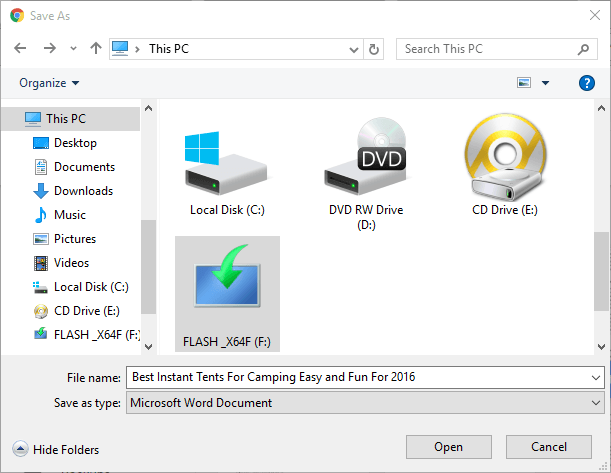
Krok 6: W eksploratorze plików kliknij prawym przyciskiem myszy dysk flash i wybierz „wysuń” z menu kontekstowego. Następnie odłącz dysk flash od portu USB.
Jeśli masz mniej miejsca niż myślisz na Dysku Google, możesz rzucić okiem na ten artykuł, który pomoże Ci go zwiększyć. Ponadto, jeśli Dysk Google nadal się rozłącza, zapoznaj się z tym przewodnikiem.
Masz problemy z Eksploratorem plików? Napraw je wszystkie za pomocą tego obszernego przewodnika!
Korzyści ze współpracy z Dyskiem Google
Dysk Google umożliwia dostęp do wszystkich dokumentów, arkuszy kalkulacyjnych, rysunków i prezentacji Google z dowolnego miejsca. Jako usługa przechowywania danych w chmurze, Dysk Google zawiera zestaw aplikacji biurowych Google, zwany także G Suite.
Aplikacje biurowe G-Suite obejmują między innymi Dokumenty, Arkusze, Dysk, Kalendarz i Prezentacje. Jako właściciel firmy korzystanie z Dysku Google ma wiele zalet. Oto tylko kilka.
- Łatwość dostępu — Możesz uzyskać dostęp do wszystkich plików z dowolnego miejsca, w dowolnym czasie i na dowolnej platformie, czy to na urządzeniach mobilnych, czy na komputerze. Wszystko czego potrzebujesz to dostęp do Internetu i dane logowania.
- Współpraca — po utworzeniu dokumentu możesz go łatwo udostępniać innym, komentować i widzieć, jak koledzy edytują w czasie rzeczywistym. Ponadto możesz dać określonym osobom uprawnienia do edytowania dokumentów lub zezwolić na dostęp tylko do odczytu.
- Dysk Google oferuje dużo miejsca, obecnie 15 GB za darmo, dzięki czemu możesz przechowywać wiele plików bez wyczerpania miejsca. Ponadto dokumenty utworzone na Dysku nie są wliczane do limitu miejsca.
- Integracja — Dysk Google bezproblemowo integruje się z innymi popularnymi aplikacjami, zwiększając wygodę.
Jeśli chcesz uzyskać dostęp do Dokumentów Google z dowolnego miejsca, w dowolnym czasie i z dowolnego komputera, możesz rozważyć użycie wersji przeglądarki, a nie aplikacji Windows 10. Przeczytaj ten artykuł, aby dowiedzieć się, jakie są najlepsze przeglądarki Dokumentów Google.
Szukasz alternatywnych rozwiązań? Oto najlepsze dostępne obecnie rozwiązania do przechowywania w chmurze!
Dysk Google nie jest jednak idealny i podobnie jak każda inna aplikacja ma pewne wady. Po pierwsze, jego system bezpieczeństwa nie jest wystarczający, a hakerzy mogą usunąć ważne dane lub zainstalować wirusy na serwerze.
Inną wadą są prędkości przesyłania i pobierania, które są nieco wolne. Poza tym Dysk Google to świetny wybór dla każdego, kto chce zwiększyć wydajność biura.
Jeśli masz jakieś sugestie lub pytania, możesz je upuścić w sekcji komentarzy poniżej.
Zatwierdź

![Jak przechowywać pliki z Dysku Google na zewnętrznym dysku flash [EASY WAY]](https://pogotowie-komputerowe.org.pl/wp-content/cache/thumb/fd/a807d64f59a8ffd_320x200.png)


![Zablokuj systemowi Windows 10 automatyczne aktualizowanie określonych sterowników [SZYBKIE METODY]](https://pogotowie-komputerowe.org.pl/wp-content/cache/thumb/33/de8f4f3835c0233_150x95.png)
